SharePoint Server 2019 は、最初に Microsoft 365 の SharePointで導入された最新のエクスペリエンスに更新されています。 SharePoint Server 2019 の先進操作と、従来の SharePoint Server 2016 のエクスペリエンスの違いについては、以下で説明します。
モダンと classic の比較以外の更新については、「 SharePoint Server 2019 での新機能と改善された機能」を参照してください。
モダンなエクスペリエンス
SharePointのいくつかの機能 (すべてではありません) については、最新のエクスペリエンスについてご確認ください。 モダンなエクスペリエンスは、優れた、柔軟でモバイル、使いやすいように設計されています。
既定では、次のような環境がモダンになっています。
-
スタートページSharePoint
-
リストとライブラリ
-
新しいチームサイトとコミュニケーションサイトのホームページ
-
新しいページ
-
サイトコンテンツ
-
サイトの利用状況
-
ごみ箱
既存のチームサイトのホームページと wiki や web パーツページなどの他のサイトページは、従来のエクスペリエンスです。
すべてのクラシックからモダンなエクスペリエンスへの1:1 のマッピングはありません。 この記事では、クラシックとモダンのエクスペリエンスの違いについて説明し、最新のエクスペリエンスに移行するための推奨事項を示します。
注: SharePoint 管理者の場合は、モダンなエクスペリエンスのカスタマイズに役立つ情報とツールを参照して、従来のSharePoint サイトの最新情報を得ることができます。
スタートページSharePoint
SharePoint スタートページは、組織内の SharePoint サイトを簡単に検索してアクセスできる先進のエクスペリエンスです。 また、フォローしているサイトとおすすめサイトからニュースを検索することもできます。 さらに、管理者がSharePoint Online でサイトの作成を管理している場合は、このページからサイトを作成することもできます。 ここでは、 SharePoint の [ニュース]、[サイト]、[ポータル] の検索について説明します。
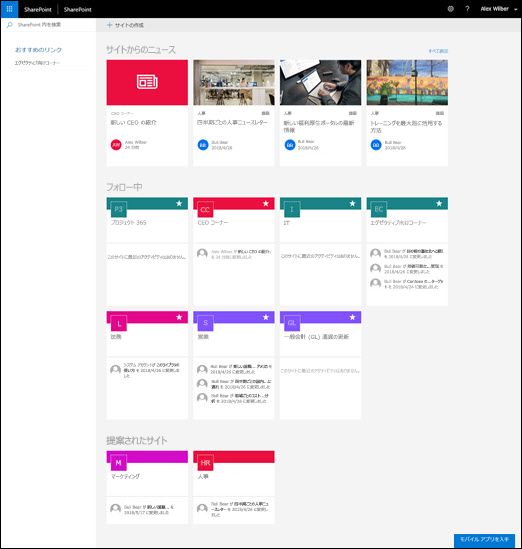
リストとライブラリ
既定のリストとライブラリのエクスペリエンスは、最も一般的なタスクに合わせて最適化されています。 コマンドバーを使用してファイルをコピーして移動します。 [ドキュメントの固定]、[リンクとしてファイルを追加]、[フィルターと並べ替え]、[列に書式設定を適用] の順に選択します。
クラシックリストとモダンリストとライブラリの相違点
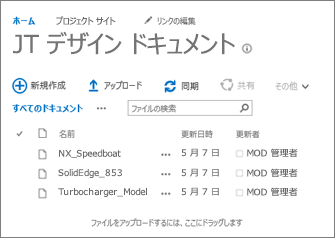
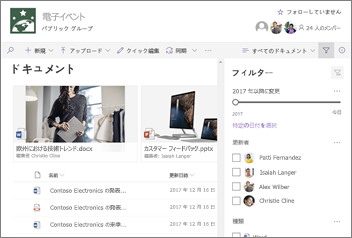
左側のクラシックライブラリ、右側のモダンライブラリ
モダンビューでは、異なる、または使用できない従来の機能がいくつかあります。 これには、いくつかの列型と一部のカスタマイズが含まれます。 詳細については、「リストとライブラリの新しい環境とクラシック環境の違い」を参照してください。
クラシックリストとモダンリストとライブラリを切り替える
リストとライブラリのクラシック表示とモダンビューを切り替えるには、「リストまたはドキュメントライブラリの既定の環境を新規またはクラシックから切り替える」を参照してください。
チーム サイト
最新のチームサイトは、これまで以上に共同作業を行っています。 最新のニュース、クイックリンク、サイトアクティビティが事前に入力されています。 すべての先進機能と同様に、チームサイトはモバイルデバイスで最適に表示されるように最適化されています。 すべての優れた機能の詳細については、「 SharePoint チームサイトとは」を参照してください。
クラシックと最新のチームサイトの違い
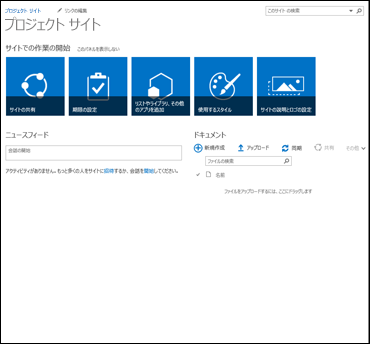
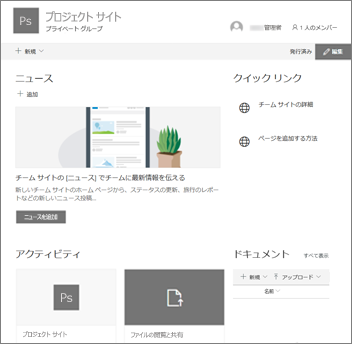
左側のクラシックサイト、右側のモダンサイト
次に、クラシックと最新のチームサイトの主な違いをいくつか示します。
-
ホーム ページ チームサイトテンプレートから従来のチームサイトを作成すると、お知らせ、予定表、リンク用の web パーツがホームページに自動的に追加されます。最新のサイトでは、ニュース、クイックリンク、サイトアクティビティ、ドキュメントライブラリのセクションが表示されます。
-
共同 SharePoint チームサイトでの会社ブランドの使用は非常に一般的であり、従来のサイトでは、サイトテーマ、代替 CSS、マスターページを使用している可能性があります。 これらの要素は最新のサイトではサポートされていませんが、サイトのカスタマイズとブランド化を行うための新しい簡単な方法があります。 例として、本格的なスタイルとブランドを反映するようにテーマを変更して、SharePoint サイトの色をすばやく簡単にカスタマイズすることができます。 テーマの使い方の詳細については、「 SharePoint サイトの外観を変更する」を参照してください。 ユーザー設定のテーマを作成する方法については、「 SharePoint サイトのテーマ」を参照してください。
-
クラシックと最新のチームサイト間のその他の相違点には、サイトのプロビジョニングの高速化、クイックスタートメニューのインライン編集などがあります。
クラシックチームサイトを最新のチームサイトに移動する方法
クラシックサイトのすべての機能と最新のチームサイトの間に1:1 のマッピングはありません。 ただし、サイトコレクション管理者はホームページを新しいホームページエクスペリエンスに更新することができます。 これを行うには、目的の web パーツを含む最新のページを作成し、クラシックサイトのホームページとして設定します。
詳細とツールについて詳しくは、「クラシックサイトの近代化」をご覧ください。
コミュニケーション サイト
コミュニケーションサイトは、情報を他のユーザーに伝達するのに最適な場所です。 視覚的に説得力のある形式で、ニュース、レポート、状態などの情報を共有できます。 コミュニケーションサイトの目的は、従来の発行サイトの目的と似ていますが、さまざまな違いがあります。 一般に、コミュニケーションサイトは簡単に作成でき、発行サイトインフラストラクチャに依存することはありません。
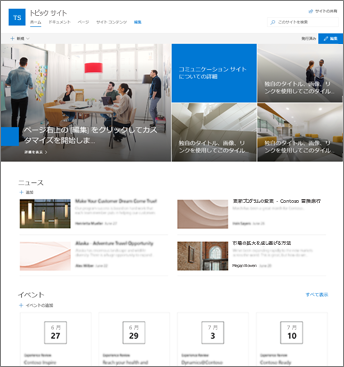
コミュニケーション サイト
通信サイトと発行サイトの違い
通常、SharePoint 発行サイトは、イントラネットと通信ポータルの作成に使用されます。 通常、発行サイトは、マスターページとサイト発行テンプレートを使用して、より構造化され、構築されます。 発行ポータルはサイトコレクションであるため、サブサイトも含めることができます。 発行サイトを作成するには、発行機能をアクティブ化する必要があります。 発行サイトの完全なソリューションでは、ユーザー設定のマスターページとデザインページレイアウトを作成するために、より高度なデザインと開発作業が必要になる場合があります。
コミュニケーションサイトは、発行機能のアクティブ化に依存しません。マスターページを使用しません。一般的にはあまり構造化されていません。 サブサイトなしで使用するように設計されています。 モダンなページと web パーツを使用します。 コミュニケーションサイトでは、構造と強制はあまり適用されませんが、コードを使わずに、モバイル対応の美しいページを簡単に作成できます。 このテンプレートは、トピック (「ニュースやイベントなどの情報の共有を開始する web パーツを使用する」、「ショウケース」 (製品、チーム、またはイベントを示す写真または画像を使用する web パーツを含む)、または「空のデザインを作成する」という3つのテンプレートのいずれかで作成されます。
コミュニケーションサイトに移動する方法
発行サイトとコミュニケーションサイトとの間に1:1 のマッピングはないため、発行サイトを自動的に更新する方法はありません。 既定では、SharePoint 発行ポータルでモダンページ機能は有効になっていません。 準備ができたら、必要に応じて、新しいコミュニケーションサイトの作成を計画していくことをお勧めします。 詳細については、「SharePoint Online でコミュニケーションサイトを作成する」を参照してください。
ページと web パーツ
最新のページでは、最新の web パーツの機能を使用して応答性の高いページをすばやく簡単に作成することができます。 ページは、従来の web パーツページと発行ページに似ていますが、構造化されやすく、作成が簡単になりました。 モダンページの詳細については、「サイトにページを追加する」を参照してください。 最新のページを作成できない場合は、管理者がこの機能を無効にしている可能性があります。 管理者は、ユーザーが最新のサイトページを作成できるようにすることができます。詳細については、
クラシックページとモダンページの違い
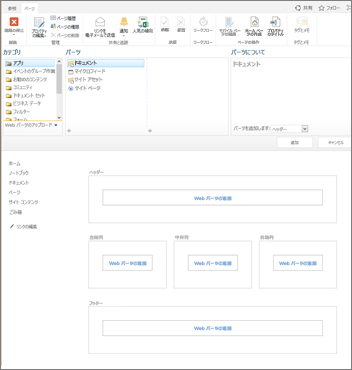
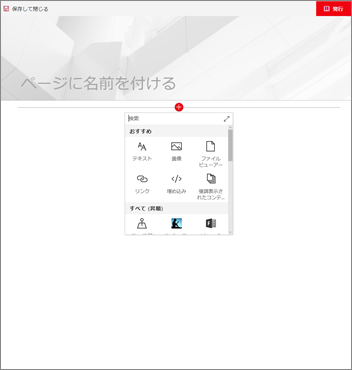
左側のクラシック web パーツページ、右側にモダンページ
Web パーツ モダンなページでは、モダンな web パーツを使用します。 最新の web パーツは、使いやすく、より速く、見栄えの良いデザインに設計されています。 モダンな web パーツでは、コードを使う必要はありません。 セキュリティ上の理由から、モダンな web パーツでは JScript などのコードの挿入が許可されていないことに注意する必要があります。 また、従来の web パーツは最新のページでは使用できません。また、開発者がクラシックページで使うように設計されたカスタム web パーツを作成していない限り、従来の web パーツを使用することはできません。 さらに、クラシックから最新の web パーツへの1:1 のマッピングはありませんが、同様の目的を持つ web パーツもあります。 最新の web パーツの詳細については、「 SharePoint Online ページで web パーツを使用する」を参照してください。 SharePoint Server 2019 では、最新の web パーツを使用できないことに注意してください。 SharePoint Server 2019 で使用可能な Web パーツは次のとおりです。
|
テキスト、メディア、およびコンテンツ |
発見 |
コミュニケーションとコラボレーション |
ビジネスとインテリジェンス |
|
Bing maps ( API キーを使って構成する必要があります) |
ドキュメント ライブラリ |
イベント |
クイック グラフ |
|
境界 |
ヒーロー |
ニュース |
サイト アクティビティ |
|
埋め込む |
強調表示されたコンテンツ |
連絡先 |
|
|
ファイルビューアー |
リスト |
Yammer の埋め込み (Yammer での会話) |
|
|
画像 |
クイック リンク |
||
|
画像ギャラリー |
|||
|
スペーサー |
|||
|
テキスト |
開発者向けに、 SharePoint フレームワークを使用すると、web パーツツールボックスに表示されるカスタムのモダン web パーツを作成できます。 SharePoint フレームワークでは、カスタム拡張機能と Microsoft Graph API の使用も許可されています。 さらに、開発者はSharePoint スタータキットを確認することができます。ここでは、さまざまな web パーツ、拡張機能、および独自のカスタマイズ用のインスピレーションとして使用できるその他のコンポーネントを含むソリューションを紹介します。
モバイル対応 従来のページとは異なり、モダンなページ (および実際にはすべての先進機能) は、モバイルデバイスでの応答性と見栄えが良いように設計されています。 モバイル SharePoint アプリを入手する.
レイアウト クラシック web パーツページを作成する場合は、web パーツ領域が使用されるレイアウトを選択します。 レイアウトは、実際の後に変更することはできません。 モダンなページでは、レイアウトは柔軟であり、いつでも変更できます。
Wiki ページ SharePoint Online のその他の種類のページは、Wiki ページです。 Wiki ページのモダンな機能はありません。
最新ページに移動する方法
現時点では、マルチステップコードソリューションを使わずに、クラシックページをモダンページに変更する方法はありません。これは、IT 管理者や開発者にとって適切に機能する可能性があります。 どちらの場合も、必要に応じてモダンページの計画と作成を段階的に開始することをお勧めします。
Microsoft Power オートメーション
SharePoint ワークフローと Microsoft Power オートメーションは、両方とも、ドキュメントを承認のためにルーティングするなど、ビジネスプロセスを自動化するために設計されています。 両方とも SharePoint Server 2019で引き続きご利用いただけます。 Power が自動化されているため、開発者向けリソースの数が多くなることなくプロセスを自動化するよりも簡単です。 Power オートメーションの詳細については、 Microsoft Power オートメーションのドキュメントを参照してください。
検索
従来の検索エクスペリエンスに加えて、SharePoint Server 2019 には最新の検索エクスペリエンスが用意されています。 モダンな検索エクスペリエンスでは、検索ボックスで入力を始める前に結果が表示され、入力に応じて結果が更新されます。 検索結果ページには、検索結果の種類によってグループ化された概要が表示され、さまざまな種類の検索結果を表示することが簡単にできます。 詳細については、こちらを参照してください。
SharePoint のホームページ、コミュニケーションサイト、モダンチームサイトでモダン検索ボックスを見つけます。
![[検索] ボックス](https://support.content.office.net/ja-jp/media/50709d92-7f8d-4fa8-b24e-586a3aa46686.png)
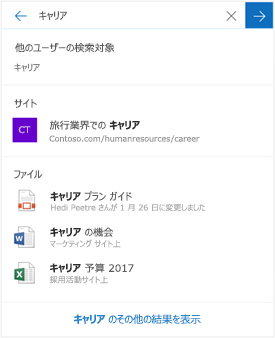
左側のクラシック検索ボックス、右側のモダン検索ボックス
一部のクラシック検索機能が異なるか、モダン検索では利用できません。 SharePoint Server でのクラシックとモダンの検索エクスペリエンスの違いについて説明します。










